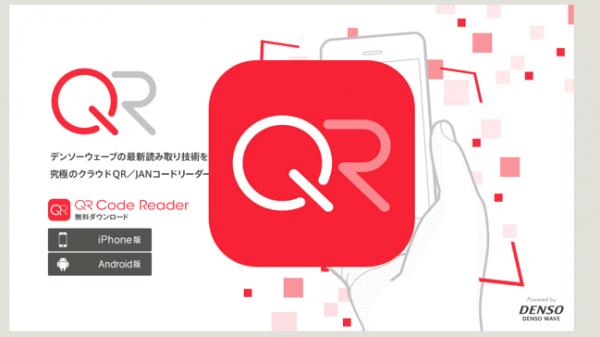Amazonの読み放題サービス Kindle Unlimited、いろいろな意見がありますが、@penchiとしては、とても有効なサービスでスタート時から利用を継続しています。
そんなKindle Unlimitedで読む本を管理するのに、Fireタブレットは最適なツールでした。
FireタブレットはUnlimitedの管理に最適!
格安ダブレットとしても話題の Fireタブレットですが、さすがAmazon純正だけあって、Kindleアプリもひと味違うつくりになっています。
本を読む機能はFireタブレットもiOSのアプリも同じですが、本の管理機能に大きな違いがあります。
Kindle Unlimitedは、読み放題ですが同時に利用できる(ダウンロードしておける)本は10冊までという制限があります。
実際に利用してみるとこれが案外やっかいなものでして、表示は購入した本とかわらずごっちゃになってしまい、Unlimitedで利用している本の把握がしにくいのです。
10冊を超える利用になる際は、どれか利用終了しないと新たな本を利用できませんが、とっさの時にどれを消したらいいか迷ってしまうことがあります。
利用中の本一覧が簡単に確認できたらいいのに・・・と思っていたら、FireタブレットのKindleアプリでそれが実現しました。
FireタブレットのKindle Unlimited メニュー
Fireタブレット(画面はFire HD 8)のKindleアプリ 左上にあるメニューアイコンをタップします。
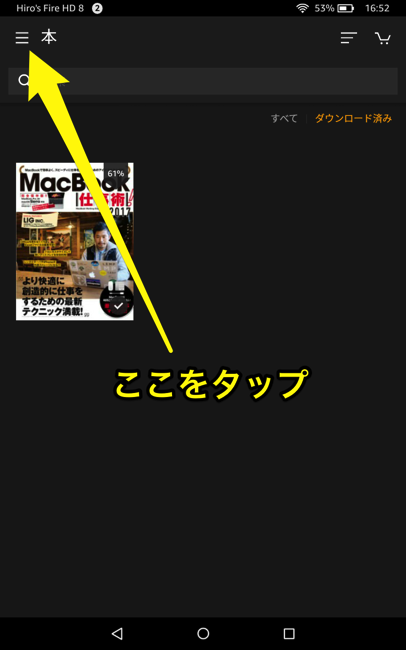
表示されたメニューの下部にある Kindle Unlimited をタップします。
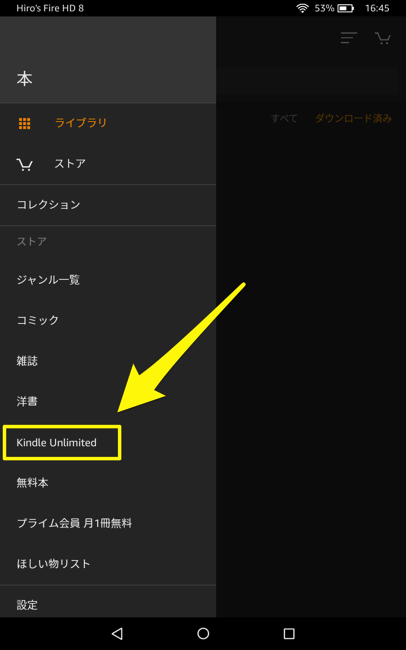
Kindleストアの上部にある 「Kindle Unlimited マイブック」を表示 をタップします。

借りている商品 の表示画面になりますが、ここで表示されるのは過去に利用した本も含めた一覧表示です。
ここで 表示 メニューをタップすると表示内容を選ぶことができます。
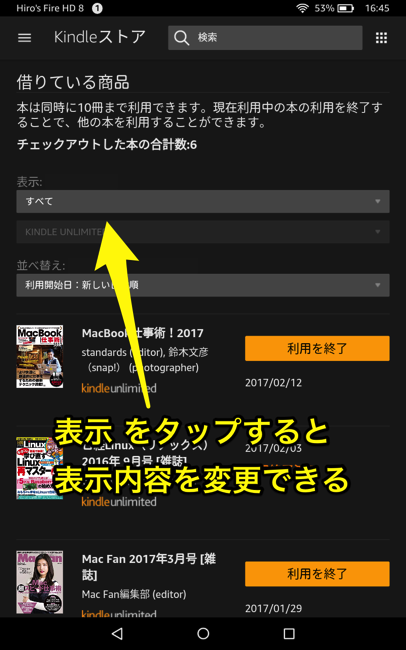
表示変更内容は 現在・利用終了済み・すべて の3種類ですが、現在をタップします。
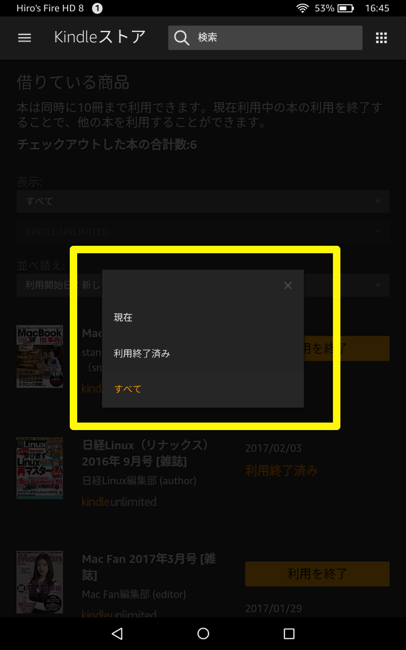
表示を現在 にすると、利用中(ダウンロードしてある)の本のみが一覧表示されます。
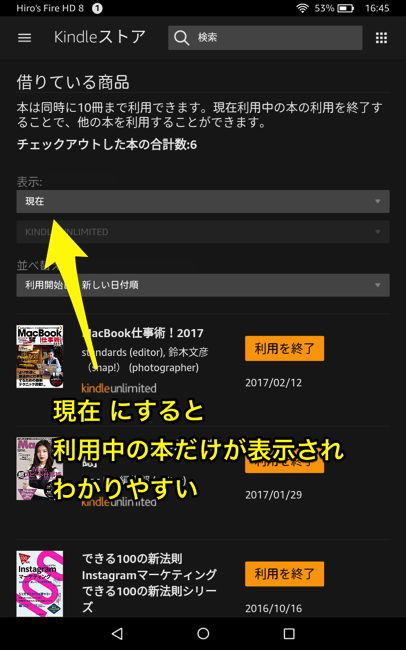
この表示だと、利用中の本が何で何冊になっているかがひと目でわかり、ぐっと管理がしやすくなります。
読み終えてもそのままになっている本があれば、その場で 利用を終了 をタップして終了させることができます。
@penchiは、時々この画面をチェックしてUnlimitedで読む本の管理をしています。
投稿者プロフィール
-
@penchi
デジタルガジェットとアナログな文具を好むハイブリッドなヤツ。フリーランスのパソコン屋兼ウェブ屋。シンプルでキレイなデザインやプロダクトが好きです。
>>> プロフィール詳細
最新の投稿
 Mac2025/09/18macOS Tahoeのインストールメディアを作る
Mac2025/09/18macOS Tahoeのインストールメディアを作る ソフトウェア2025/08/30Cursorを導入してGeminiを利用するための設定(追記あり)
ソフトウェア2025/08/30Cursorを導入してGeminiを利用するための設定(追記あり) ソフトウェア2025/08/27ObsidianのiCloud同期で注意すべきポイント
ソフトウェア2025/08/27ObsidianのiCloud同期で注意すべきポイント ソフトウェア2025/08/02ObsidianのTerminalプラグインでPowerShellを使う
ソフトウェア2025/08/02ObsidianのTerminalプラグインでPowerShellを使う